今天win7之家小宝就要来教大家怎样解决U盘无法识别问题了,心里还有点小激动呢!现在电脑新手越来越多,怎样解决U盘无法识别问题也一直被提及,根本没办法拖延下去了好吗?下面就让小宝告诉你怎样解决U盘无法识别问题,一起来看看吧。
首先需要将USB设备插入到计算机USB接口,然后点击电脑的“开始”菜单,点击“运行”,在输入框中输入“cmd”命令,点击“确定”按钮。
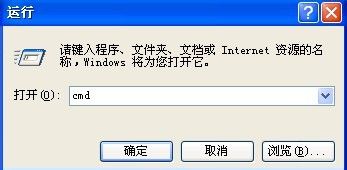
告诉你怎样解决U盘无法识别问题图1
在命令提示符窗口内分别执行下面两条命令
reg add "HKEY_LOCAL_MACHINE\SYSTEM\CurrentControlSet\Control\Session Manager\Environment" /v "DEVMGR_SHOW_DETAILS" /d 1 /t REG_SZ /f
reg add "HKEY_LOCAL_MACHINE\SYSTEM\CurrentControlSet\Control\Session Manager\Environment" /v"DEVMGR_SHOW_NONPRESENT_DEVICES" /d 1 /t REG_SZ /f
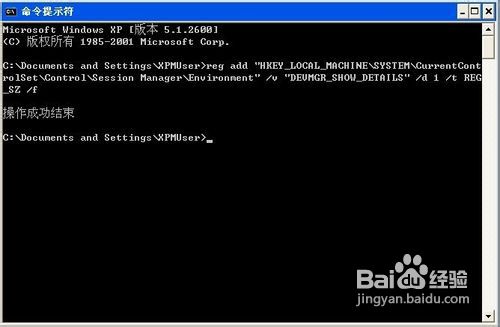
告诉你怎样解决U盘无法识别问题图2
将计算机重启,点击“开始”菜单,打开“运行”,输入“devmgmt.msc”命令,点击“确定”按钮或者右击桌面上“我的电脑”,在弹出的快捷菜单中选择“属性”,点击“硬件”选项卡,然后点击下面的“设备管理器”按钮。

告诉你怎样解决U盘无法识别问题图3
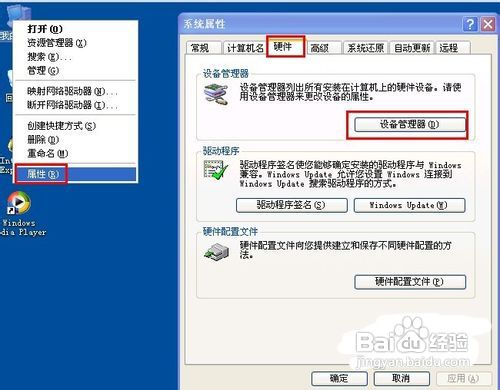
告诉你怎样解决U盘无法识别问题图4
打开设备管理器,在菜单栏点击“查看” - “显示隐藏的设备”。
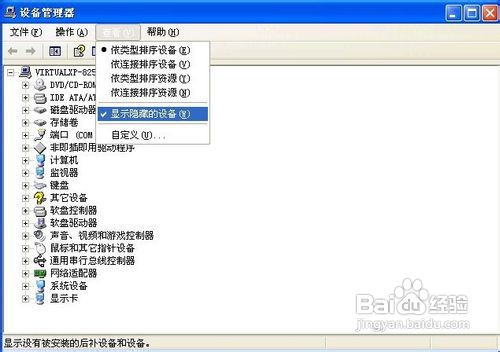
告诉你怎样解决U盘无法识别问题图5
鼠标左键双击双击“通用串行总线控制器”项目,将所显示的灰色项目和USB大容量存储设备卸载掉。
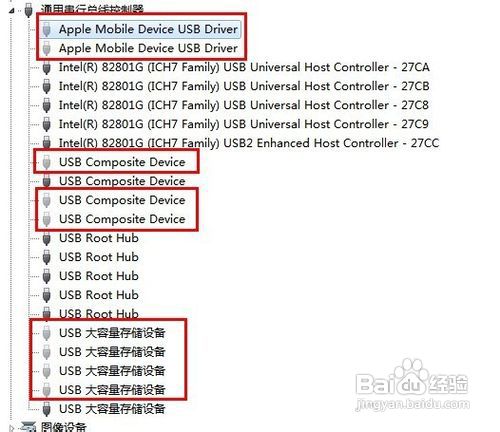
告诉你怎样解决U盘无法识别问题图6
然后右键点击“通用串行总线控制器”项目,在弹出的下拉菜单中选择“扫描检查硬件改动”。
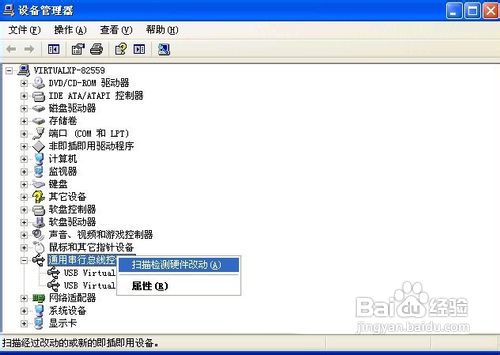
告诉你怎样解决U盘无法识别问题图7
拔掉USB设备,再重新插上,看是否已经OK。
若重新插入还是没好,则右键点击“通用串行总线控制器”下的“USB Root Hub”项目,点击“属性”。
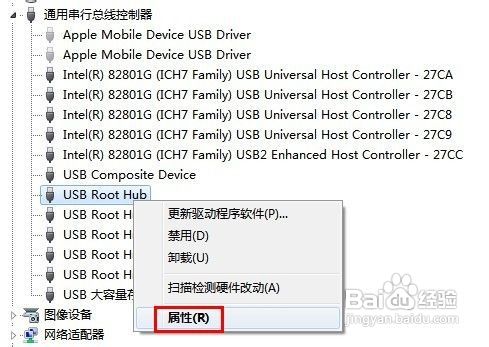
告诉你怎样解决U盘无法识别问题图8
在打开的也窗口中点击“电源管理”选项卡,去掉“允许计算机关闭此设备以节约电源”,点击“确定”按钮(依次对每个USB Root Hub的属性进行修改)。
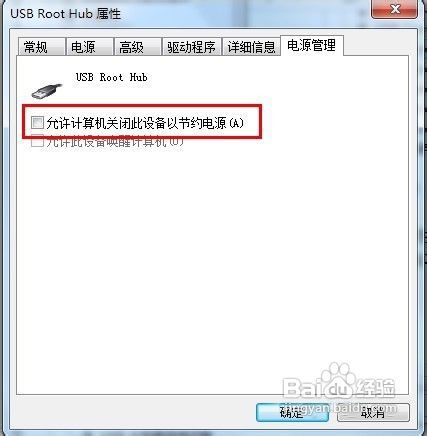
告诉你怎样解决U盘无法识别问题图9
关于怎样解决U盘无法识别问题就给大家介绍到这里来,通过小宝的介绍,大家是否都已经学会了这个方法呢?学会没学会都无所谓,大家只需要将这篇教程收藏起来就可以了,因为只要收藏了这篇教程,我们以后随时随地都能够打开它来研究哦。相关阅读:华硕笔记本系统下载win7。